SUM汇总一组数字的总和。示例: =SUM(A1:A5)该公式将 A1 到 A5 单元格中的所有数值相加。
AVERAGE计算一组数字的平均值。示例: =AVERAGE(B1:B10)该公式计算 B1 到 B10 ...
- SUM
汇总一组数字的总和。
示例: =SUM(A1:A5)
该公式将 A1 到 A5 单元格中的所有数值相加。
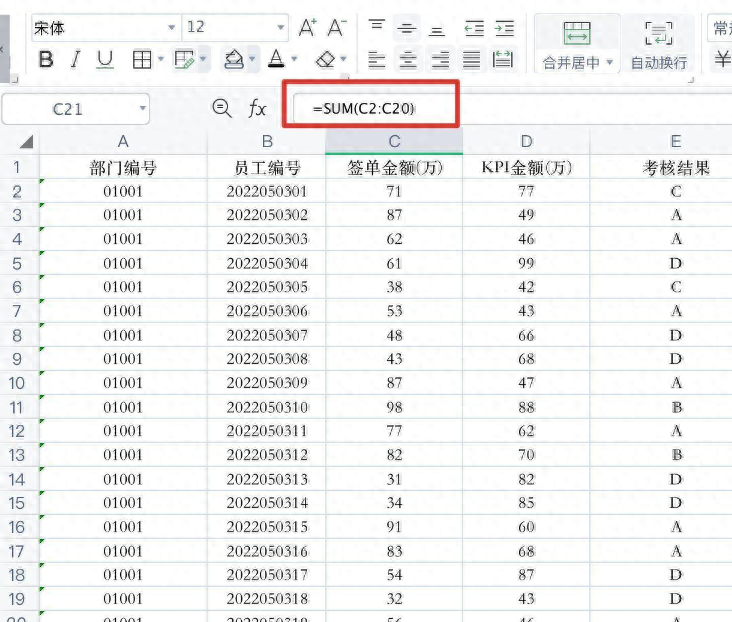
- AVERAGE
计算一组数字的平均值。
示例: =AVERAGE(B1:B10)
该公式计算 B1 到 B10 单元格的平均值。
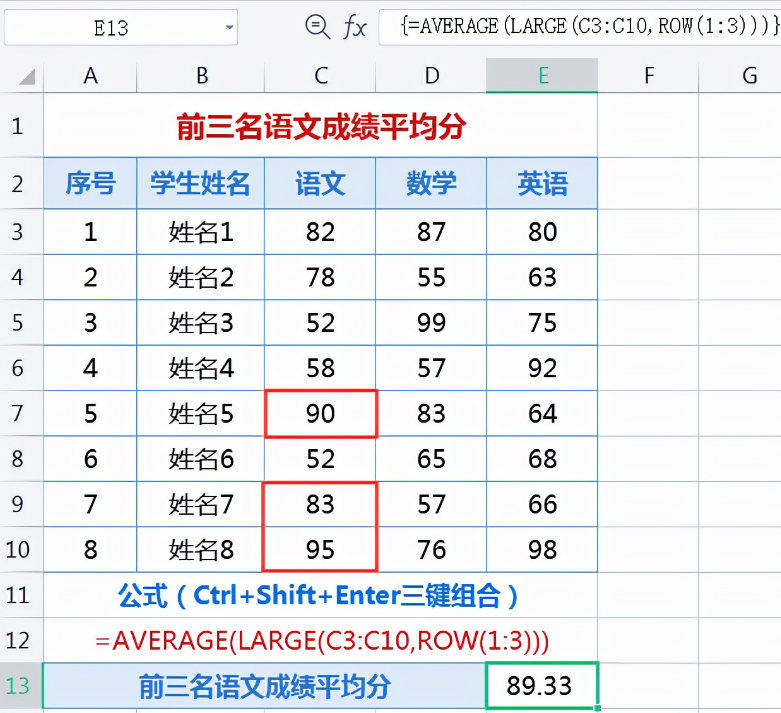
- COUNT
统计区域中包含数值的单元格数量。
示例: =COUNT(C1:C10)
该公式统计 C1 到 C10 中的数值个数。
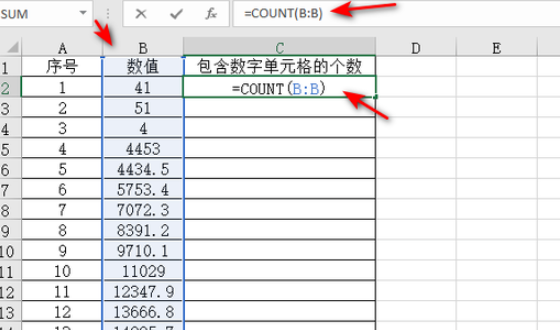
- COUNTA
统计区域中非空单元格的数量。
示例: =COUNTA(D1:D10)
该公式统计 D1 到 D10 中的所有非空单元格个数。
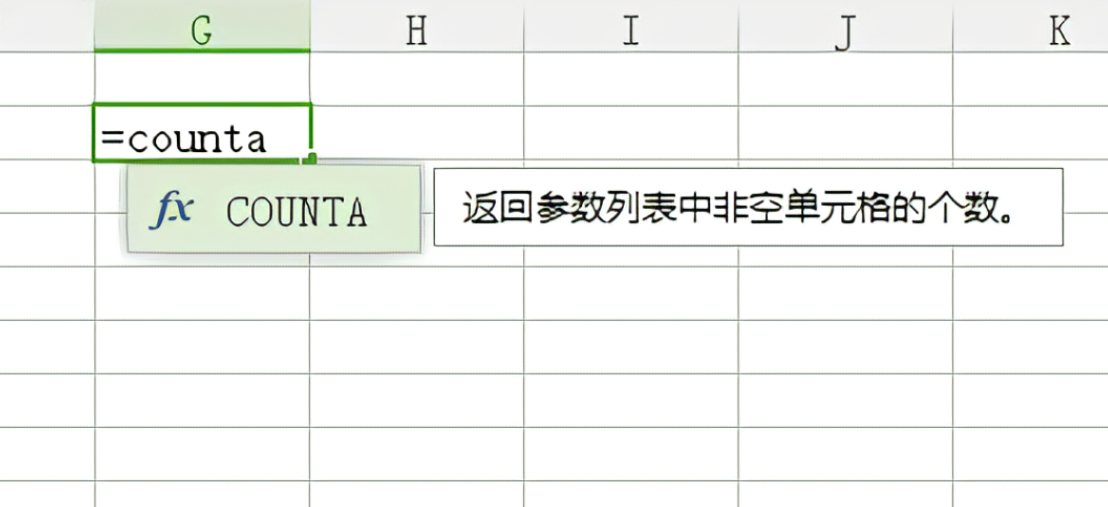
- MAX
找出一组数字中的最大值。
示例: =MAX(E1:E10)
该公式返回 E1 到 E10 中的最大数值。
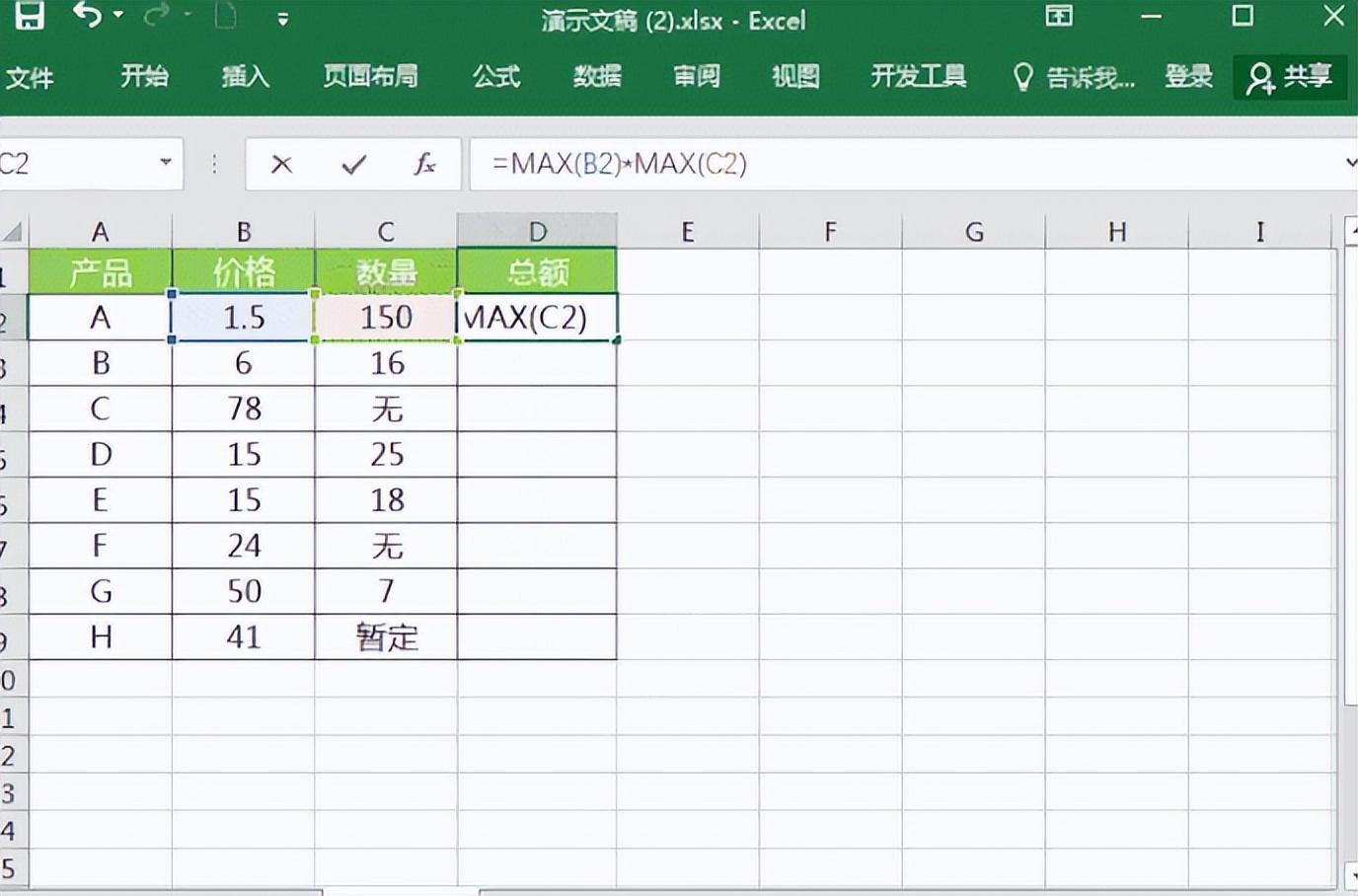
又来1个Excel新函数,不但能随机分组,还能给娃生成练习题!
今天我们来学习RANDARRAY函数的使用方法,利用让可以实现一些随机操作,经常用于分组,排名之类的,我们来看下具体操作一、RANDARRAYRANDARRAY:返回一组随机的数据语法=RANDARRAY([rows],[columns],
- MIN
找出一组数字中的最小值。
示例: =MIN(F1:F10)
该公式返回 F1 到 F10 中的最小数值。
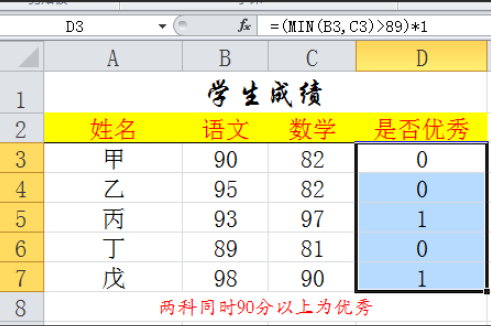
- SUMIF
根据条件汇总满足条件的数值。
示例: =SUMIF(G1:G10, ">50")
该公式将 G1 到 G10 中大于 50 的数值相加。
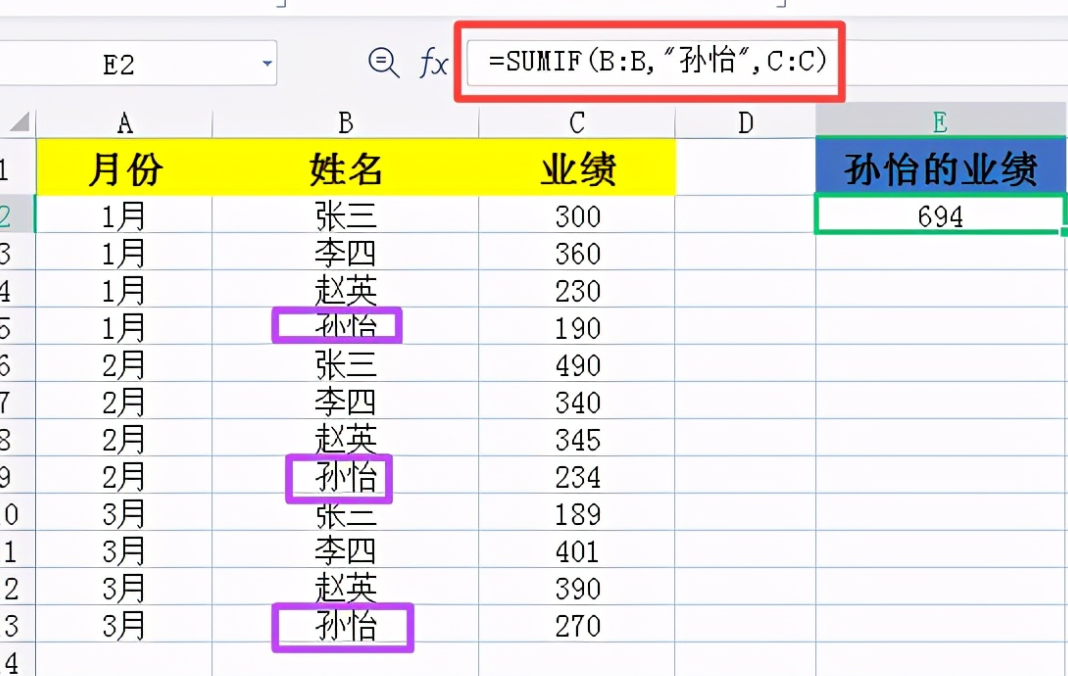
- AVERAGEIF
根据条件计算满足条件的数值的平均值。
示例: =AVERAGEIF(H1:H10, "<100")
该公式计算 H1 到 H10 中小于 100 的数值的平均值。
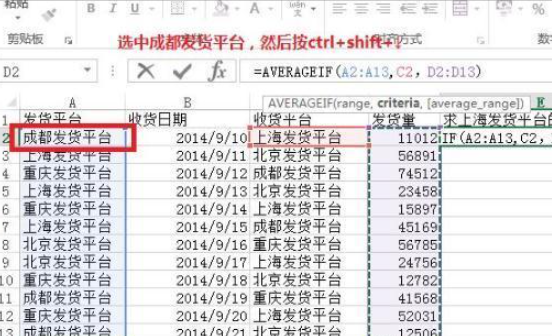
- SUBTOTAL
根据指定的函数代码,对可见单元格进行汇总(隐藏行不计入)。
示例: =SUBTOTAL(9, A1:A10)
该公式返回 A1 到 A10 的总和,其中函数代码 9 代表 SUM,隐藏的单元格不会参与汇总。
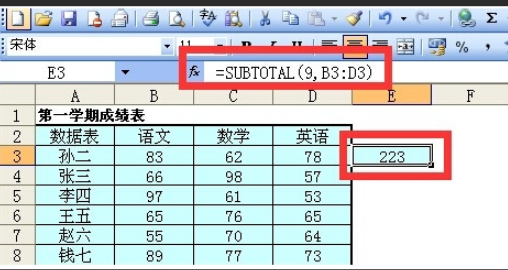
- COUNTIF
根据条件统计满足条件的单元格数量。
示例: =COUNTIF(I1:I10, "苹果")
该公式统计 I1 到 I10 中内容为“苹果”的单元格个数。
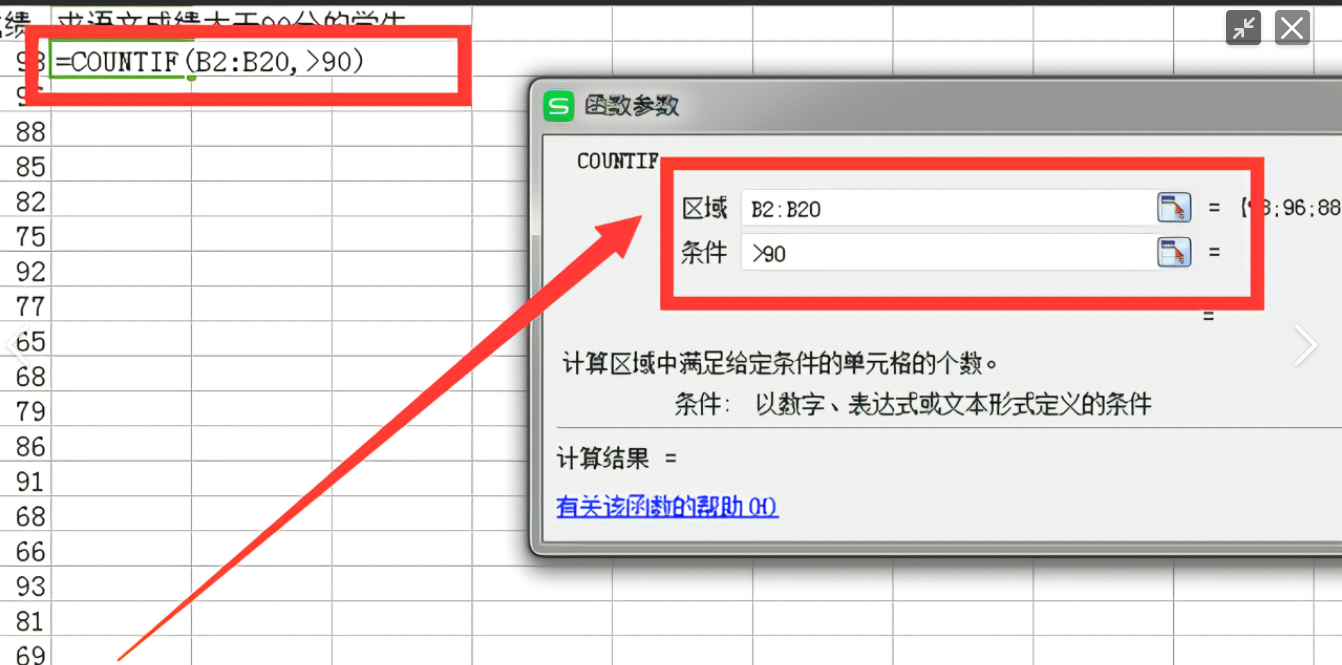
坚持28天你的Excel会很牛






